Hur sorterar jag varje rad alfabetiskt och individuellt på en gång?
Om du antar att du har en rad data, och nu vill du sortera varje rad alfabetiskt och individuellt enligt nedanstående skärmdump, hur kan du lösa det? I den här artikeln kommer jag att introducera några metoder och trick för att hantera detta jobb i Excel snabbt.
Sortera varje rad alfabetiskt en efter en med funktionen Sortera
Sortera varje rad alfabetiskt snabbt med formler
 Sortera varje rad alfabetiskt en efter en med funktionen Sortera
Sortera varje rad alfabetiskt en efter en med funktionen Sortera
För att sortera varje rad alfabetiskt och individuellt kan du tillämpa sorteringsfunktionen och välja alternativet Sortera vänster till höger och sedan sortera dem en efter en.
1. Markera den första raden du vill sortera alfabetiskt och klicka på Data > Svart, och i popping Sortera varning dialogrutan, kontrollera Fortsätta med det aktuella valalternativet och klicka på Svart knapp. Se skärmdump: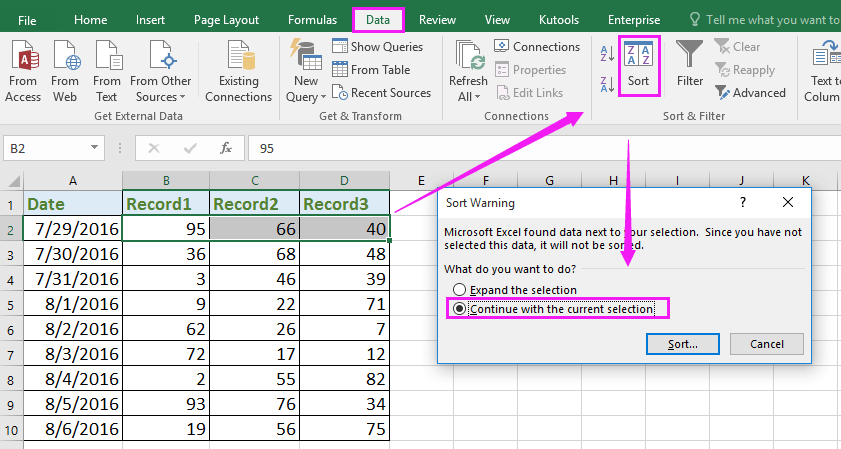
2. Sedan i Svart dialog, klicka Tillbehör att öppna Sorteringsalternativ dialogrutan och kontrollera Sortera från vänster till höger. Se skärmdump: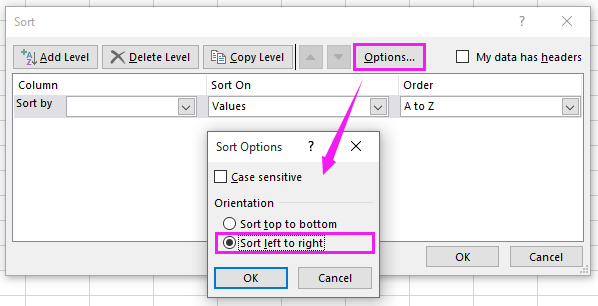
3. Klicka sedan OK att gå tillbaka till Svart och välj det radnummer du vill sortera först i Rad rullgardinsmeny och ange sedan Sortera på och Ordersammanställning som du behöver. Se skärmdump: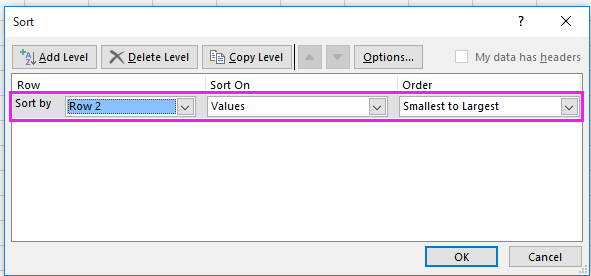
4. klick OK. Du hittar den första raden du har valt har sorterats från minsta till största. Se skärmdump: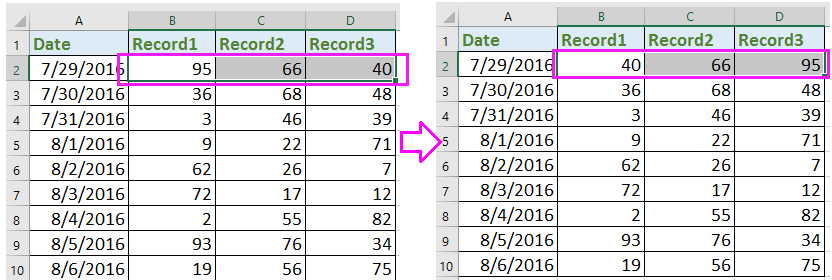
5. Upprepa ovanför 1-4 steg för att sortera andra rader en efter en. Och nu har varje rad sorterats alfabetiskt och individuellt.
 Sortera varje rad alfabetiskt snabbt med formler
Sortera varje rad alfabetiskt snabbt med formler
Om det finns hundratals rader som behöver sorteras individuellt slösas ovanstående metod bort. Här introducerar jag några formler för dig att snabbt sortera varje rad individuellt från minsta till största eller vice versa.
1. Välj en tom cell bredvid raderna du vill sortera, F2 till exempel, ange denna formel = LITEN ($ B2: $ D2,1)och tryck på ange nyckel. Se skärmdump:
2. Gå sedan till nästa cell, G2, ange denna formel =LITEN ($ B2: $ D2,2) och tryck ange nyckel. Se skärmdump: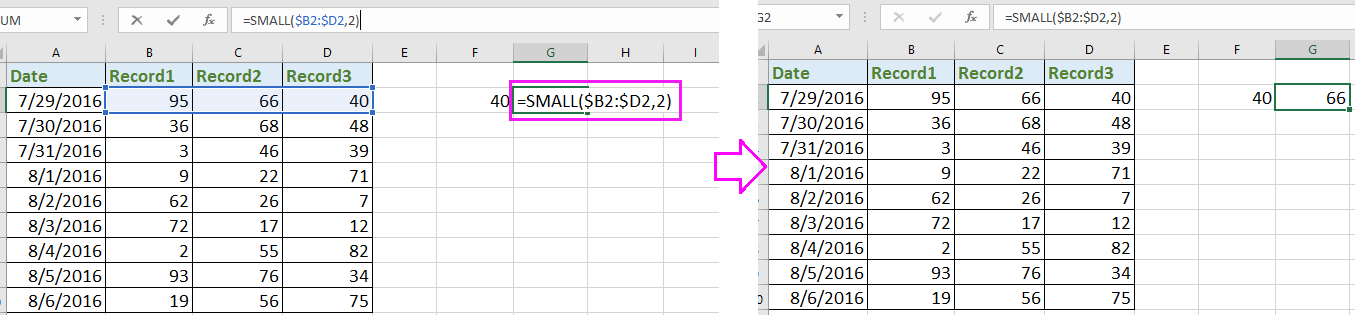
3. Ange formeln i cell M2 = LITEN ($ B2: $ D2,3) och tryck ange nyckel, nu har den första raden sorterats från minsta till största. Se skärmdump: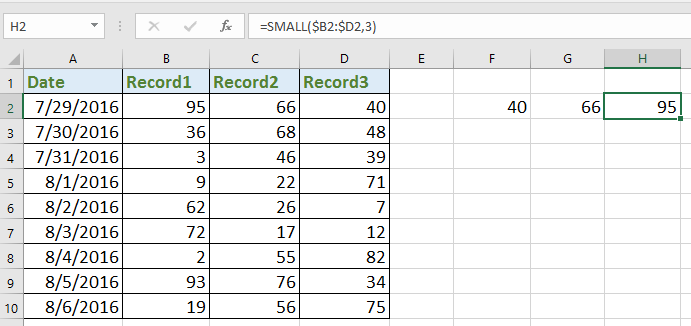
Dricks: i ovanstående formler är B2: D2 kolumncellerna i raden du vill sortera, och 1, 2,3 anger den första minsta, den näst minsta, den tredje minsta, du kan ändra dem efter behov.
4. Och välj cellerna F2: H2 (formelcellerna) och dra handtaget för automatiskt fyllning över cellerna du behöver använda för att sortera motsvarande kolumnceller. Se skärmdump: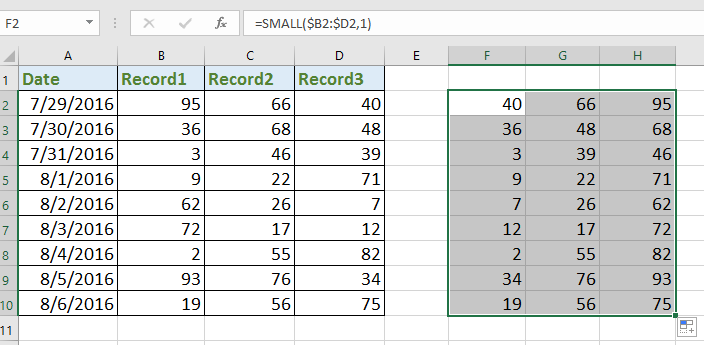
Nu har varje rad sorterats individuellt, du kan kopiera formelcellerna och klistra in dem som värde till istället för det ursprungliga värdet i dataområdet som du behöver.
Bästa kontorsproduktivitetsverktyg
Uppgradera dina Excel-färdigheter med Kutools för Excel och upplev effektivitet som aldrig förr. Kutools för Excel erbjuder över 300 avancerade funktioner för att öka produktiviteten och spara tid. Klicka här för att få den funktion du behöver mest...

Fliken Office ger ett flikgränssnitt till Office och gör ditt arbete mycket enklare
- Aktivera flikredigering och läsning i Word, Excel, PowerPoint, Publisher, Access, Visio och Project.
- Öppna och skapa flera dokument i nya flikar i samma fönster, snarare än i nya fönster.
- Ökar din produktivitet med 50 % och minskar hundratals musklick för dig varje dag!
